A differenza di Windows 8 e Windows 8.1, il nuovissimo Windows 10 include sia la schermata Start che il menu Start Start. Mentre il menu Start è attivato per impostazione predefinita su desktop e laptop, la schermata Start è abilitata su dispositivi di piccole dimensioni come i tablet.
Gli utenti desktop a cui piace la schermata Start possono abilitare lo stesso navigando su Barra delle applicazioni e Proprietà del menu Start. In altre parole, possiamo alternare tra la schermata Start e il menu Start navigando su Barra delle applicazioni e Proprietà del menu Start, quindi selezionando/deselezionando Usa il menu Start invece dell'opzione Schermata Start per abilitare il menu Start o la schermata Start.
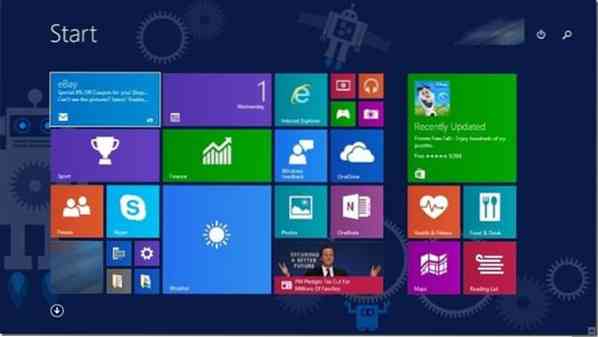
Dopo aver selezionato o deselezionato l'opzione, è necessario disconnettersi e accedere nuovamente per passare dal menu Start alla schermata Start.
Anche se la procedura per passare dal menu Start alla schermata Start è relativamente semplice, è necessario disconnettersi e accedere nuovamente per visualizzare la schermata o il menu Start. Gli utenti che passano spesso dalla schermata Start al menu Start potrebbero essere alla ricerca di una soluzione migliore per passare rapidamente da un menu all'altro.
Se ti piace l'idea di avere l'opzione Attiva/disattiva schermata Start/Menu Start nel menu contestuale del desktop, segui semplicemente le istruzioni fornite di seguito. Una volta aggiunta l'opzione al menu di scelta rapida del desktop, è sufficiente fare clic con il pulsante destro del mouse sul desktop e quindi fare clic su Attiva/disattiva schermata iniziale e menu Start.
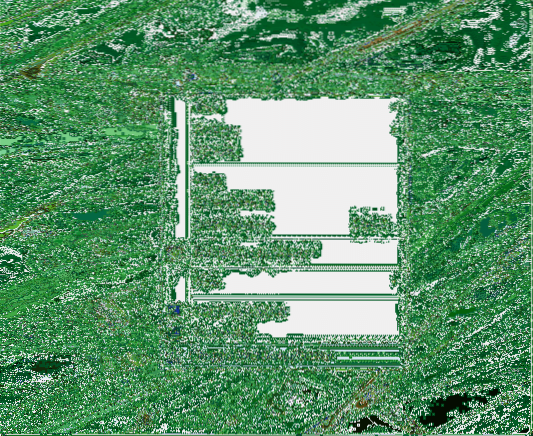
La cosa interessante di questa soluzione alternativa è che puoi passare dal menu Start alla schermata Start senza disconnetterti, il che significa che non è necessario terminare tutti i programmi in esecuzione per salvare il lavoro.
Attiva/disattiva menu/schermo Start
Passo 1: Visita questa pagina di TenForums e scarica il file zip intitolato Aggiungi Toggle Start Menu o Start Screen to Context Menu.
Passo 2: Estrai il contenuto del file zip nella radice dell'unità in cui è installato Windows 10. Cioè, se hai installato Windows 10 sull'unità "C", devi estrarre il contenuto del file zip in C:\. Se sei ancora confuso, la radice dell'unità non è altro che la posizione che ottieni facendo doppio clic sull'icona dell'unità.
Quindi, apri Aggiungi Toggle Start Menu o Start screen alla cartella del menu contestuale per vedere due file.
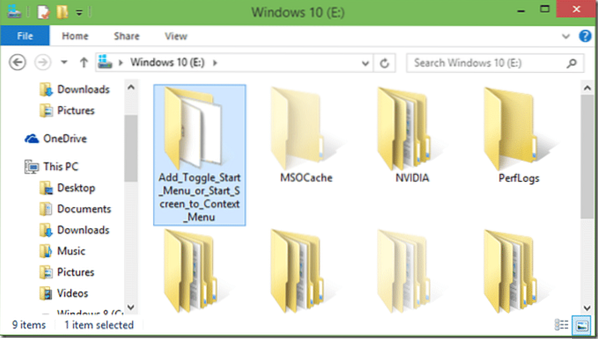
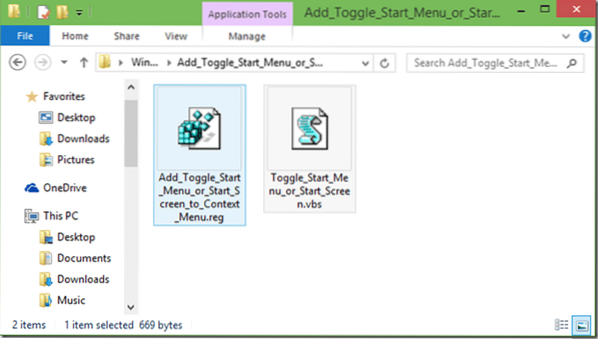
Passaggio 3: Fare doppio clic su Aggiungi Attiva/disattiva menu di avvio o schermata di avvio.reg, fare clic sul pulsante Esegui se viene visualizzata la finestra di dialogo Avviso di sicurezza. Fare clic sul pulsante Sì quando viene visualizzata la finestra di dialogo UAC.
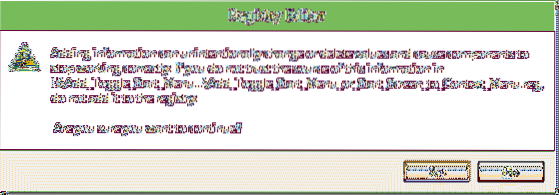
Fare nuovamente clic sul pulsante Sì quando viene visualizzata la finestra di dialogo di conferma dall'editor del registro, quindi fare clic sul pulsante OK. Fare clic con il tasto destro del mouse sul desktop per visualizzare l'opzione Attiva/disattiva menu Start/Schermo.
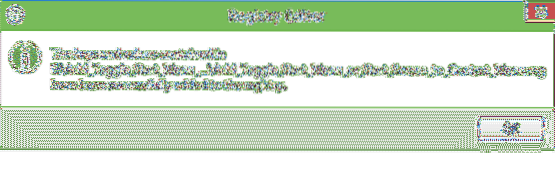
È tutto!
Per rimuovere l'opzione dal menu di scelta rapida del desktop, visitare la pagina di download fornita nel passaggio 1, scaricare il file zip denominato Rimuovi l'opzione Attiva/disattiva menu di avvio/schermo e quindi seguire i passaggi 2 e 3.
 Phenquestions
Phenquestions


